文档里面的图片怎么弄出来
更新时间:2024-02-17 12:59:57作者:yang
在使用Word处理文档时,我们经常需要插入图片来丰富内容和展示信息,有时候我们可能需要从Word文档中提取图片,以进行其他用途或保存备份。该如何在Word中提取图片呢?下面我们将介绍一种简单的方法来实现这个目标。无论是为了备份还是其他用途,掌握这个技巧将会帮助我们更好地处理Word文档中的图片。
具体步骤:
1.打开一篇带有图文混排的文档。
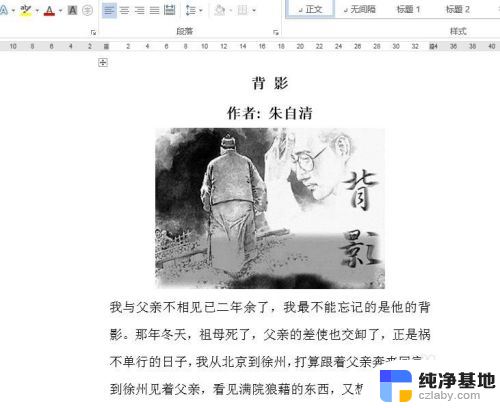
2.若图片少,我们只需要进行右键选择【图片另存为】选项。然后在弹出的对话框中选择保存图片的类型即可对图片进行保存。

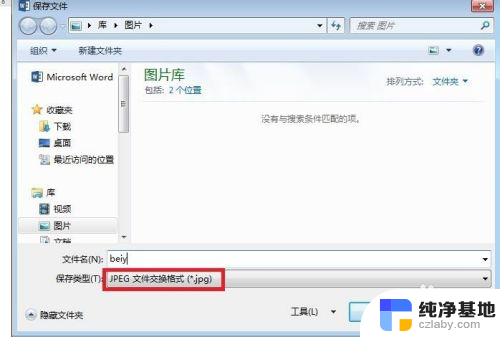
3.今天我们重点介绍的是第二种,就是图片较多的情况下,若一张一张的另存为,非常浪费时间。下面的方法就可以比较轻松实现,单价【文件】选项,在弹出的列表中选择【另存为】。
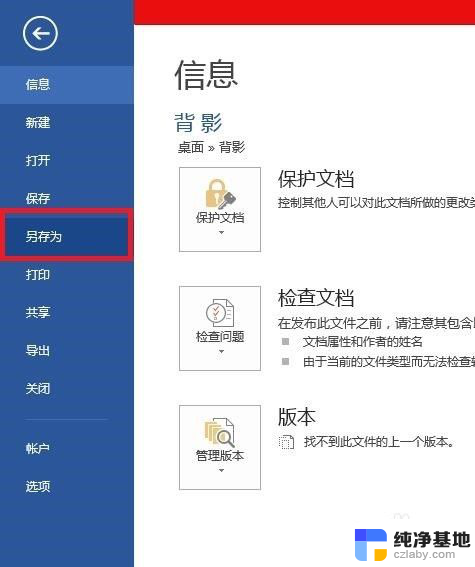
4.将文件保存类型设置为HTML网页格式,在保存过程中会提示一个保存提示。单击【是】按钮。
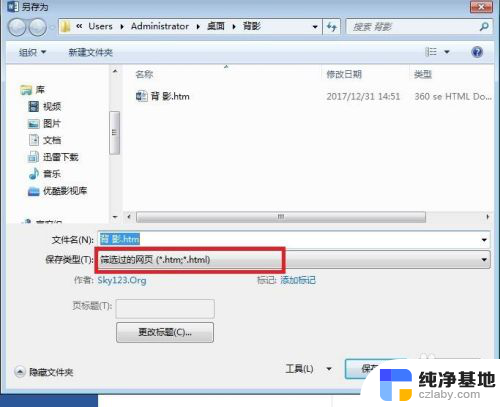
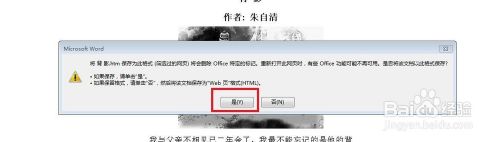
5.保存之后,选中保存的文件夹,右键选择打开。
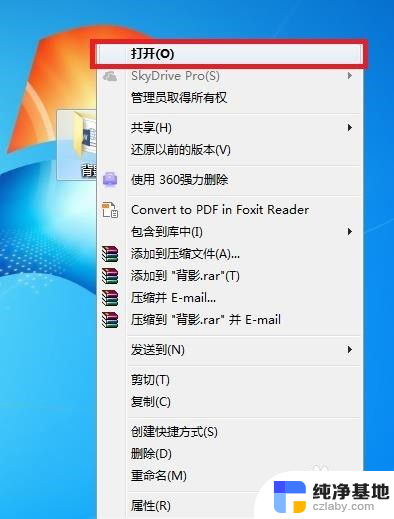
6.在打开的文件下,我们会发现一个以files为后缀名的文件夹。打开后,里面全部存放了关于这篇文档所有的文件,包括我们需要提取的图片。
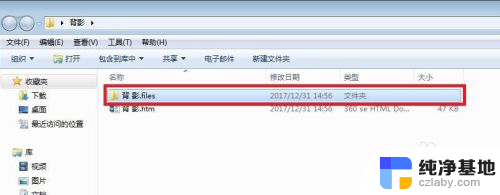
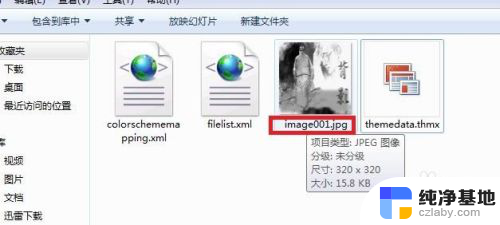
以上是关于如何添加文档中的图片的全部内容,如果有遇到相同情况的用户,可以按照以上方法解决。
- 上一篇: wps从上往下数字自动排列
- 下一篇: 台式电脑屏幕一直闪烁是怎么回事
文档里面的图片怎么弄出来相关教程
-
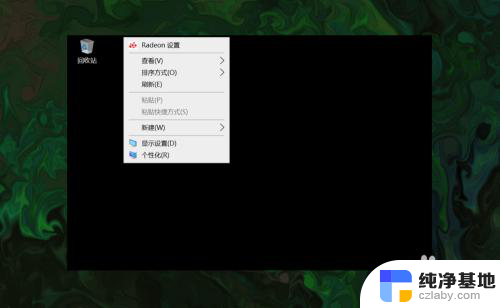 电脑桌面的我的电脑图标怎么弄出来
电脑桌面的我的电脑图标怎么弄出来2023-12-25
-
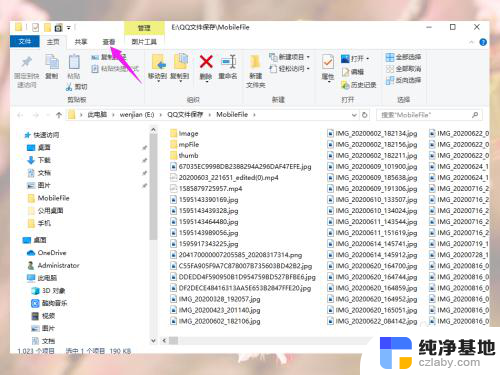 保存在文件夹里的图片如何显示出来
保存在文件夹里的图片如何显示出来2024-03-04
-
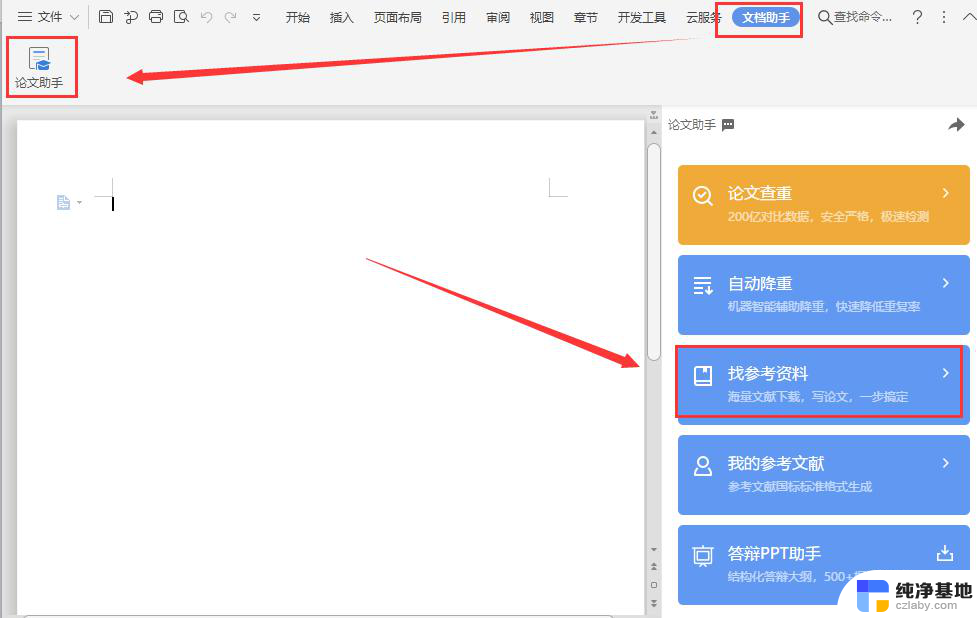 wps写论文的在一边查文献的怎么弄出来啊
wps写论文的在一边查文献的怎么弄出来啊2024-04-30
-
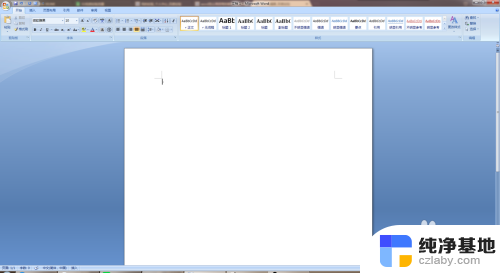 word里面的图片怎么裁剪
word里面的图片怎么裁剪2024-03-30
电脑教程推荐